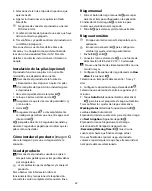28
Sätta i batterierna (tillval)
Produkten drivs med antingen batterier eller med en
micro-USB-kabel samt strömadapter.
-
Koppla bort produkten från kraftkällan innan du
sätter i eller tar ut batterierna.
-
Använd endast AAA-batterier (medföljer ej) för
denna produkt.
1. Öppna batterifacket
A
6
.
2. Placera 4 batterierna i
A
6
.
-
Säkerställ att de är rättvända i enlighet med
polaritetsmarkeringarna (+) och (–).
3. Stäng
A
6
.
-
Se till att
A
6
försluts helt och hållet i syfte att
förhindra att vatten kan läcka in till
A
6
.
A
3
blinkar 0.5 sekund ”på” och 3 sekunder ”av” för
att indikerar att batterierna har anslutits.
Installera produkten
(bild
C
)
Se bild C för en översikt över anslutningen.
Att använda produkten
-
Koppla ifrån produkten när minustemperaturer
är att vänta, detta i syfte att undvika potentiella
frysningsskador.
4
Använd appen för att ställa in och använda
produkten.
Mer information om appens funktioner och
möjligheter finns i den utökade online-manualen.
Manuell bevattning
1. Tryck på knappen för manuell bevattning
A
2
för
att bevattna under den tidsperiod som angetts i
appen.
LED-bevattningsindikatorn
A
1
tänds i syfte att
indikera att produkten bevattnar.
2. Tryck på
A
2
för att avbryta cykeln.
Automatisk bevattning
4
Automatisk bevattning finns endast i appen.
4
A
i
måste anslutas för att inställningarna för
automatisk bevattning ska kunna ställas in eller
ändras.
1. Anslut
A
i
till
A
5
.
2. Anslut den andra änden av
A
i
till lämplig 5.0
VDC ; 1.0 En USB-nätdel.
-
Använd aldrig en USB-nätdel med högre
spänning.
Installera appen Nedis SmartLife
1. Ladda ner appen Nedis Smartlife för Android eller
iOS till din telefon via Google Play eller Apple App
Store.
2. Öppna appen Nedis Smartlife på din telefon.
3. Skapa ett konto med din e-postadress och tryck
på Continue (Fortsätt).
Du kommer att få en verifieringskod till din
e-postadress.
4. Skriv in den mottagna verifieringskoden.
5. Skapa ett lösenord och tryck på Done.
6. Tryck på Add Home för att skapa ett SmartLife
Home.
7. Ställ in din ort, välj det rum du önskar ansluta
med och tryck på Done.
Lägga till produkten i Nedis
SmartLife-appen
4
micro-USB-kabeln
A
i
måste anslutas för att
ansluta produkten till ett Wi-Fi-nätverk.
1. Anslut
A
i
till micro-USB-laddningsporten
A
5
.
2. Anslut den andra änden av
A
i
till lämplig 5.0
VDC ; 1.0 En USB-nätdel.
-
Använd aldrig en USB-nätdel med högre
spänning.
LED-lampan för Wi-Fi
A
3
blinkar var 0.5 sekund för
att indikera att produkten är redo att parkopplas.
3. Håll Wi-Fi-knappen intryckt
A
4
för att aktivera
Wi-Fi-parkopplingen.
A
3
blinkar var 1.5 sekund för att indikera att
produkten söker ett Wi-Fi-nätverk.
4. Vidrör + på Nedis SmartLife-appen.
5. Välj den typ av enhet du önskar lägga till från
listan.
6. Följ anvisningarna i Nedis SmartLife-appen.
4
Säkerställ att du ansluter produkten till ett 2,4
GHz WiFi-nätverk.
7. Ge produkten ett nytt namn när den hittats och
lagts till.
8. Efter bekräftelsen kan du kontrollera produkten
med din smarttelefon.
För att ansluta ditt SmartLife-konto till Amazon Alexa
och/eller Google Home, ställ in det med användning
av appen ”Smart Life” eller skicklighet. För ytterligare
detaljer, kontrollera anvisningarna på antingen
Amazon eller Google.
Содержание WIFIWP10GY
Страница 1: ...ned is wifiwp10gy Wi Fi Smart Irrigation Pump automatically water up to 10 plants WIFIWP10GY...
Страница 3: ...7 8 4 2 1 3 5 6 B C...
Страница 58: ...58...
Страница 59: ......
Страница 60: ...Nedis BV De Tweeling 28 5215 MC s Hertogenbosch The Netherlands 03 21...